Konfigurieren des Gastnetzwerks mithilfe der Cisco Business Mobile App
Ziel
In diesem Dokument wird erläutert, wie Sie mithilfe der Cisco Business Mobile-App ein Wireless-Gastnetzwerk konfigurieren.
Einleitung
Mit der Cisco Business Mobile-App können Sie unterstützte Cisco Business Switches und Wireless Access Points in Ihrem Netzwerk über ein Mobilgerät bereitstellen und verwalten.
Mit der Cisco Business Mobile-App können Sie ein Wireless-Gastnetzwerk ganz einfach hinzufügen, löschen oder bearbeiten.
Fangen wir an!
Unterstützte Geräte | Softwareversion
Die Cisco Business Mobile-App wird auf Apple iOS-basierten Geräten mit iOS 13.0 und höher unterstützt.
Die folgenden Cisco Business-Geräte können über die Cisco Business Mobile-App verwaltet werden:
- Cisco Business Smart Switches der Serie 220
- Cisco Business Smart Switches der Serie 250
- Cisco Business Managed Switches der Serie 350
- Cisco Business Access Points der Serie 100
- Cisco Business Mesh Extender der Serie 100
- Cisco Business Access Points der Serie 200
Inhalt
Gastnetzwerk hinzufügen
Schritt 1
Öffnen Sie die Cisco Business Mobile-App.
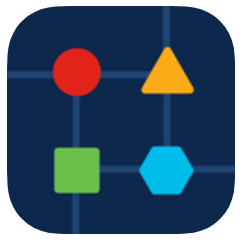
Schritt 2
Klicken Sie auf Netzwerkeinstellungen.
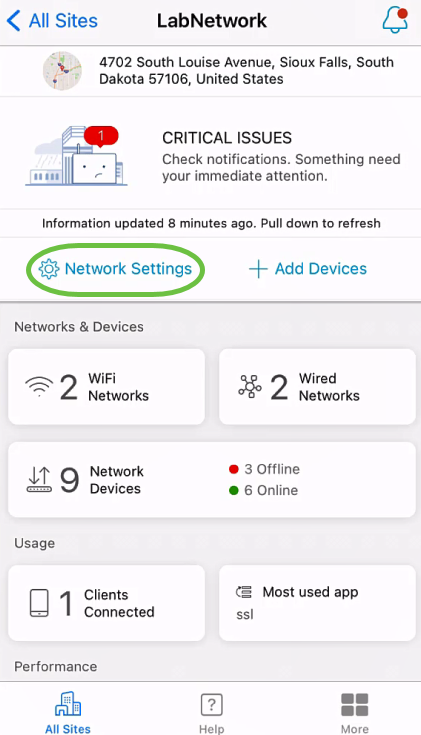
Schritt 3
Klicken Sie im Abschnitt Wireless auf Hinzufügen.
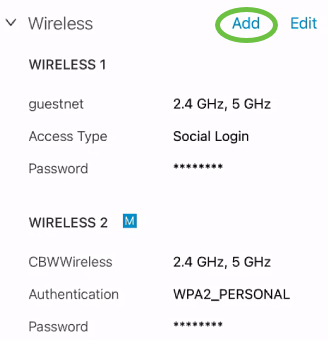
Schritt 4
Geben Sie den Namen des WiFi-Netzwerks ein, und wählen Sie im Dropdown-Menü die Option Zugeordneter kabelgebundener Netzwerkname aus.
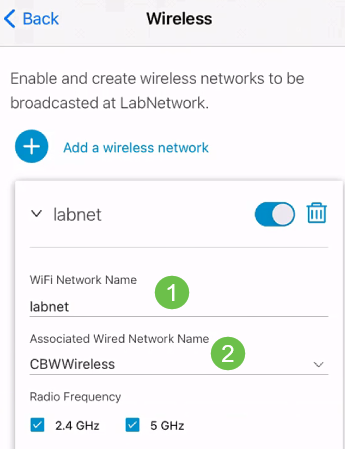
Schritt 5
Wählen Sie im Dropdown-Menü Typ und Zugriffstyp für Authentifizierung aus.
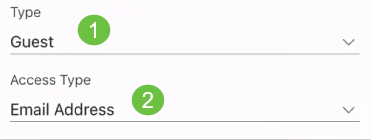
Schritt 6
Klicken Sie auf Speichern.
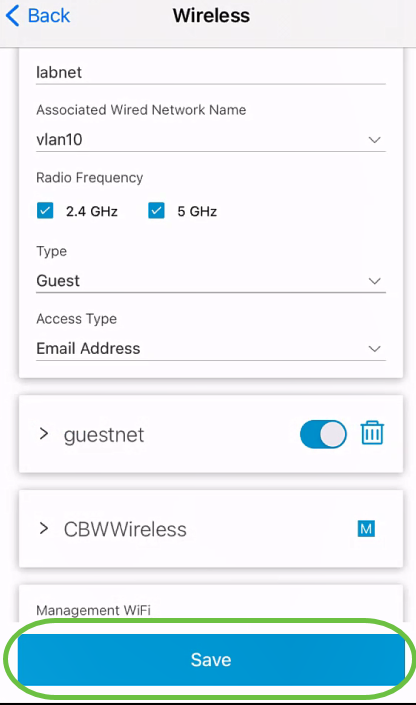
Bearbeiten/Löschen des Gastnetzwerks
Um ein Gastnetzwerk zu bearbeiten oder zu löschen, gehen Sie wie folgt vor.
Schritt 1
Navigieren Sie zu Netzwerkeinstellungen.
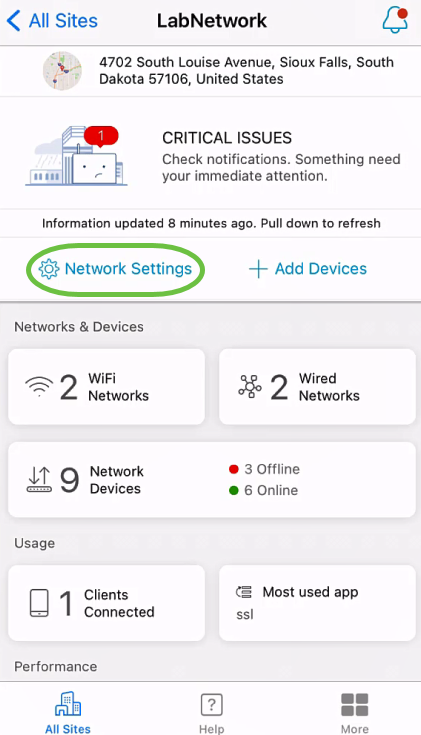
Schritt 2
Klicken Sie im Abschnitt Wireless auf Bearbeiten.
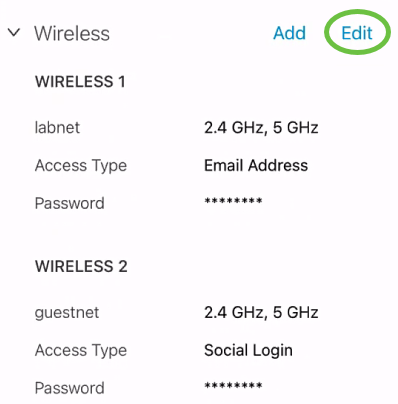
Schritt 3
Nehmen Sie die gewünschten Änderungen vor. Wenn Sie das Wireless-Netzwerk löschen möchten, klicken Sie auf das Symbol Löschen. Klicken Sie auf Speichern.
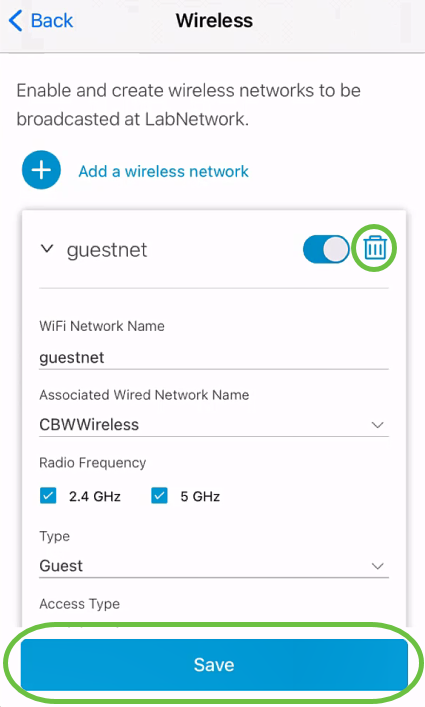
Schritt 4
Klicken Sie auf Apply (n) Changes.
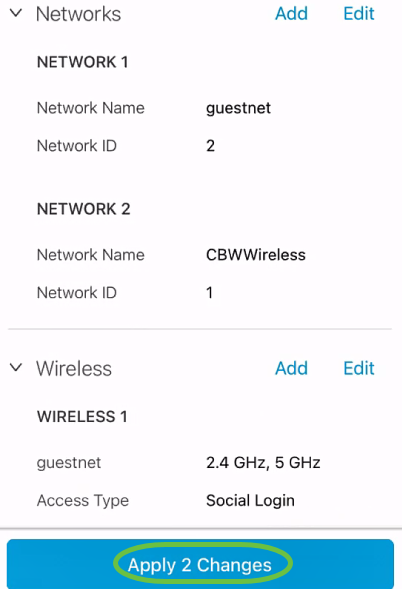
n ist die Anzahl der vorgenommenen Änderungen, die angewendet werden.
Die Änderungen werden einige Minuten in Anspruch nehmen, bis sie auf Ihr Netzwerk angewendet werden.
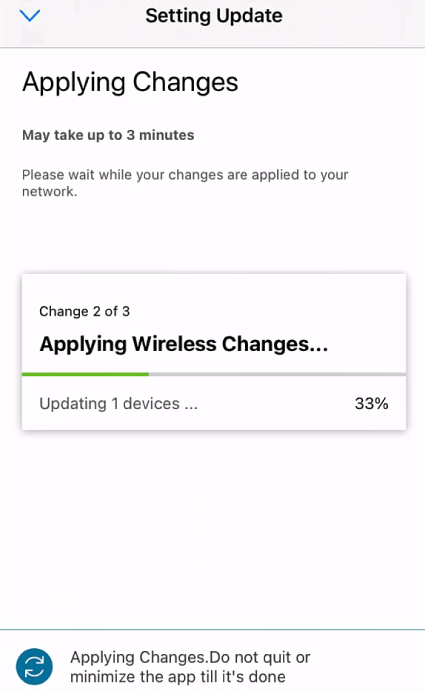
Schlussfolgerung
Das ist alles! Sie haben Ihr Gastnetzwerk mithilfe der Cisco Business Mobile-App erfolgreich konfiguriert.
Sie benötigen weitere Artikel zur Cisco Business Mobile-Anwendung? Schau nicht weiter! Klicken Sie auf eines der Tags unten, um direkt zu diesem Thema zu gelangen. Viel Spaß!
Revisionsverlauf
| Überarbeitung | Veröffentlichungsdatum | Kommentare |
|---|---|---|
1.0 |
15-Jul-2021 |
Erstveröffentlichung |
Cisco kontaktieren
- Eine Supportanfrage öffnen

- (Erfordert einen Cisco Servicevertrag)
 Feedback
Feedback